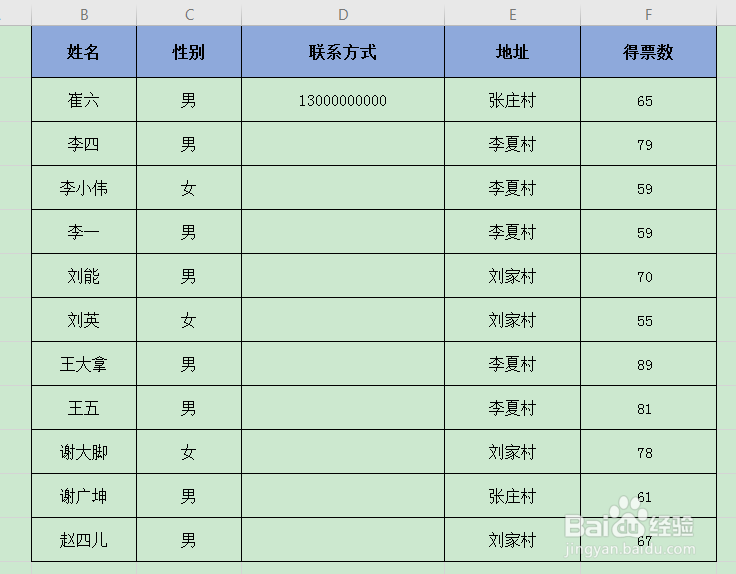在使用Excel表格时,设置“数据有效性”可以提高我们输入数据的速度和准确性。今天,就为大家介绍操作步骤。

工具/原料
联想电脑
WPS Excel
录入性别
1、打开Excel工作表,我们要通过“有效性”录入性别
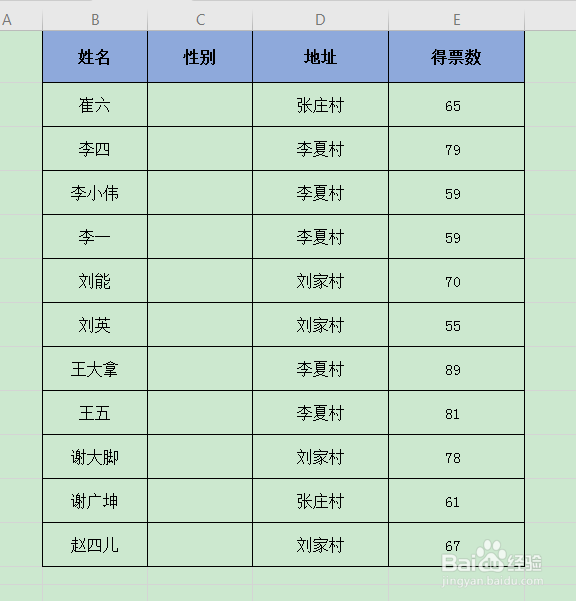
2、选中要录入性别的单元格,点击“数据”—“有效性”
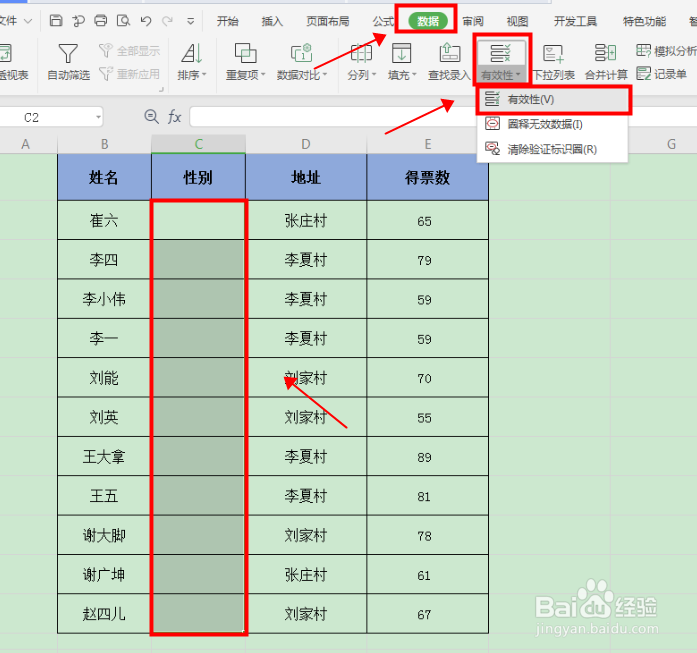
3、弹出单元格中,“允许”选择“序列”,“来源”录入“男,女”,点击确定,这时单元格就有倒三角图标,点击即可选择性别
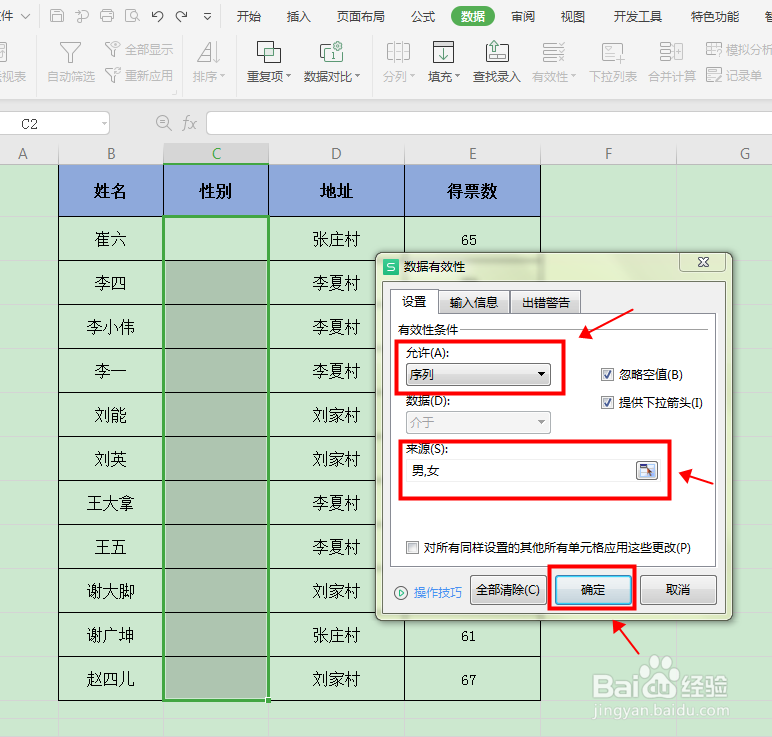
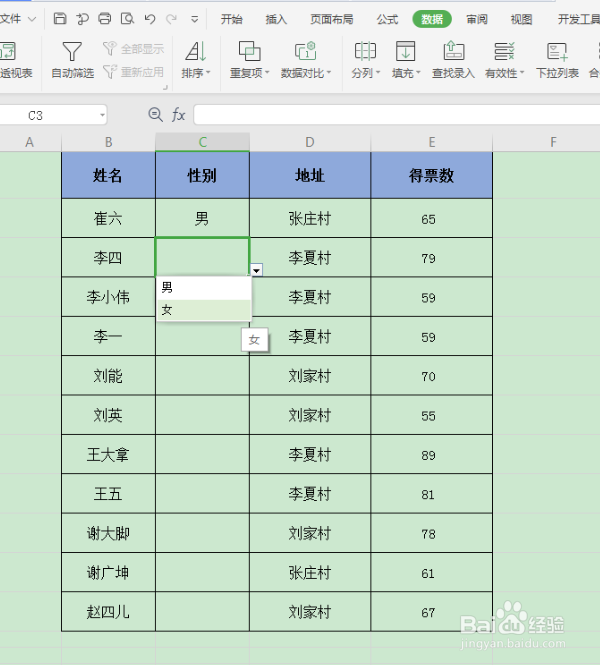
录入手机号
1、打开工作表后,选择需要录入手机号的单元格辨泔矣嚣区域,点击“数据”—“有效性”,在弹出单元格中“允许”选择“文本长度”“数据”选择“等于”“数值”录入“11”,点击确定
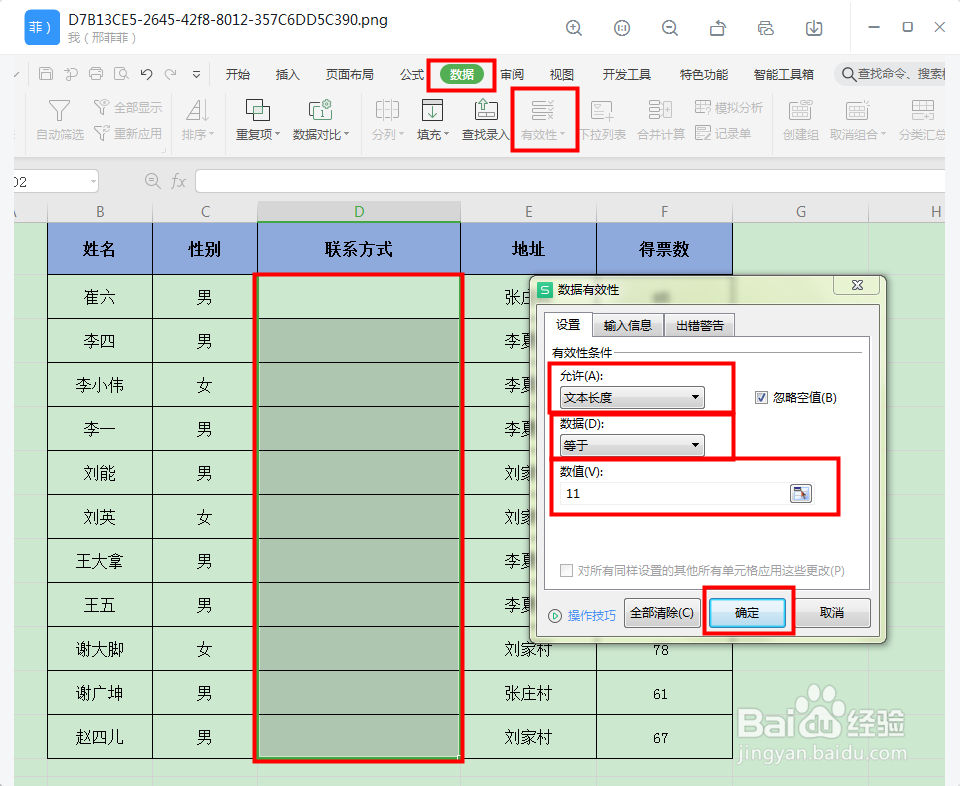
2、这时,录入手机号码如果不足或多于11位都会提示错误,很大程度提高了数据准确性